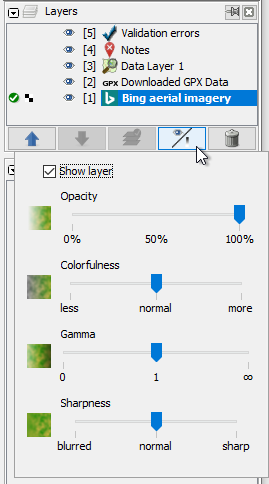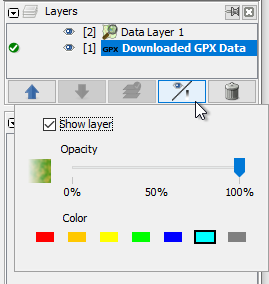| Version 8 (modified by , 6 years ago) ( diff ) |
|---|
Autres langues:
Table des Matières
boîte de dialogue des "Calques"
Le boîte de dialogue des calques contient la liste des calques actuellement chargés, il contrôle leur visibilité et permet d'activer un calque pour éditer le contenu de la carte.
Types de calque
 Calque des données OSM -
Contient des objets cartographiques d'OpenStreetMap sous forme d'ensemble de données.
Une horloge
Calque des données OSM -
Contient des objets cartographiques d'OpenStreetMap sous forme d'ensemble de données.
Une horloge  indique un téléchargement en cours.
L'édition, le téléchargement et le chargement des données peuvent être limités par l'état du calque.
indique un téléchargement en cours.
L'édition, le téléchargement et le chargement des données peuvent être limités par l'état du calque.
 Calque GPX -
Contient les données GPS.
Chaque calque GPX peut avoir ses propres caractéristiques comme la couleur, le style de ligne, etc.
Calque GPX -
Contient les données GPS.
Chaque calque GPX peut avoir ses propres caractéristiques comme la couleur, le style de ligne, etc.
 Calque des marqueurs -
Contient les points identifiés sur une trace GPX, appelés Marqueurs.
Calque des marqueurs -
Contient les points identifiés sur une trace GPX, appelés Marqueurs.
Calque de photos - Contient les images qui ont été ouvertes, glissées sur la Fenêtre d'édition ou importées via une calque GPX.
 Calque des Imageries -
Contient une image d'arrière-plan provenant d'un serveur de tuiles comme Bing Aerial ou d'autres imageries WMS.
Calque des Imageries -
Contient une image d'arrière-plan provenant d'un serveur de tuiles comme Bing Aerial ou d'autres imageries WMS.
 Calque du Validateur -
Surligne des erreurs ou des avertissements concernant des objets du calque de données actif.
Calque du Validateur -
Surligne des erreurs ou des avertissements concernant des objets du calque de données actif.
 Calque des Notes -
Contient les Notes provenant d'OSM.
Calque des Notes -
Contient les Notes provenant d'OSM.
Les calques d'un type peuvent exister plusieurs fois dans une session JOSM, à l'exception du validateur et du calque notes. Les greffons (par exemple Mapillary) peuvent ajouter d'autres types de couches.
Dans la liste des calques, sur sa ligne, chaque calque a des boutons ou des zones cliquables :

| Activer ce calque |
| Activer/désactiver l'échelle de la carte à la résolution native de cette imagerie d'arrière-plan | |

| Cacher / afficher le calque |
Boutons du panneau
La boîte de dialogue de la liste des calques a cinq boutons dans la partie inférieure qui s'appliquent sur les calques marqués/sélectionnés :
Monter le Calque
vers le Haut déplace les calques sélectionnés d'un niveau vers le haut dans la pile de calques.
Ceci est important lorsque les éléments d'un calque obscurcissent ceux des calques inférieurs. Vous pouvez également réorganiser les calques par glisser-déposer.
Descendre le Calque
vers le Bas déplace les calques sélectionnés d'un niveau vers le bas d'une ligne dans la pile de calques.
Activer/Désactiver le Calque

Il n'est possible d'éditer les données cartographiques que dans un calque de données actif. Chacun des dix calques supérieurs peut être activé avec une séquence de raccourcis clavier individuelle :
Maj+A⤳[0–9]- en comptant à partir du haut.
Visibilité du Calque
 Les raccourcis clavier suivants sont utilisés pour contrôler la visibilité des couches qui sont comptées à partir du haut ou du bas :
Les raccourcis clavier suivants sont utilisés pour contrôler la visibilité des couches qui sont comptées à partir du haut ou du bas :
Maj+Ssuivi de[1–0A-Z]où 1 est la calque du haut ; décomptage Jusqu'à 9, puis 0 qui correspond à 10, puis A à Z, S a une signification spéciale car il répète la dernière couche bascule. Appuyez uniquement surMaj+Set attendez une seconde. JOSM affichera une liste avec tous les calques et leurs raccourcis dans ce format.Alt+[1–0]- où 1 est le calque inférieur ; compter jusqu'à 9 et ensuite 0 qui correspond au calque 10
Une fois que vous avez cliqué sur ce lien, il vous offre :
- Une case à cocher pour afficher/masquer un calque, c'est-à-dire activer ou désactiver la visibilité des calques sélectionnés. Les calques sont inchangés lorsqu'ils sont cachés, mais leur contenu n'est pas affiché. Vous pouvez également utiliser les raccourcis suivants pour afficher/masquer un calque :
- Un curseur pour ajuster l'
 Opacité des calques sélectionnés.
Opacité des calques sélectionnés.
- Un curseur pour ajuster la
 Saturation des calques sélectionnés.
Saturation des calques sélectionnés.
- Un curseur pour ajuster les
 Gamma des calques sélectionnés.
Gamma des calques sélectionnés.
- Un curseur pour ajuster la
 Netteté des calques sélectionnés.
Netteté des calques sélectionnés.
Saturation, Gamma et Netteté ne sont disponibles que pour les calques imageries.
Pour les calques gpx, vous pouvez choisir l'une des 7 couleurs par défaut. (D'autres couleurs sont disponibles via Personnaliser la couleur dans le menu contextuel du calque gpx).
Remarque : Pour faciliter l'utilisation, vous pouvez utiliser le défilement de la souris pour déplacer un curseur pendant que le pointeur est placé sur le curseur - il est inutile de cliquer, glisser et relâcher le curseur de la molette de sélection.
Supprimer le Calque
Supprimer supprime définitivement les calques sélectionnés. Toutes les modifications non sauvegardées seront supprimées ! Cette action ne peut pas être annulée !
Si vous essayez de supprimer un calque de données OSM ou un calque de Notes contenant des modifications, JOSM ouvrira la boite de dialogue des Modifications non enregistrées, en vous demandant de télécharger et/ou de sauvegarder ces modifications.
Boutons personnalisés
Il peut y avoir plus de boutons selon les greffons téléchargés, par exemple le ![]() du greffon RasterFilters.
].
du greffon RasterFilters.
].
Retour au Fenêtrage
Retour au Menu Principal
Retour au Menu d'aide
Attachments (2)
-
LayerList.png
(22.4 KB
) - added by 6 years ago.
Liste des Calques Visibilité
-
gpx_colors.png
(13.3 KB
) - added by 6 years ago.
Couleurs gpx
Download all attachments as: .zip